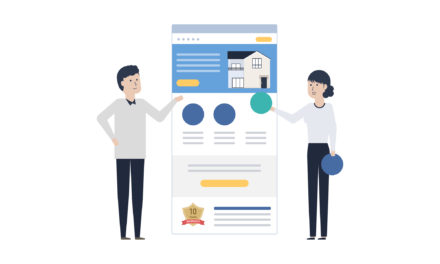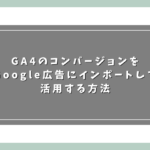Google広告には、下書きとテストという機能があります。
例えば、自動入札を導入することで成果改善するのか導入前にテストしたい!という場合に便利な機能となっています。
以前、以下の記事でも自動入札導入による成果改善をテストする方法として簡単にご紹介しています。
こちらの機能が最近リニューアルして便利になっていましたので、変更点と具体的な設定方法をご説明します。
コンテンツ
変更になった点
大きな変更点は以下の2点です。
- 下書きの作成が不要になった
- 元のキャンペーンに加えた変更をテストキャンペーンにも反映できるようになった
それでは以下よりキャンペーンの作成方法を見ながら具体的にお話ししていきます。
テストキャンペーンの作成方法
以前は下書きを作って、そこからテストキャンペーンを作る流れでしたが、現在はテストからすぐ作れます。
以下の赤枠の「テスト」をクリック→「すべてのテスト」を選択します。
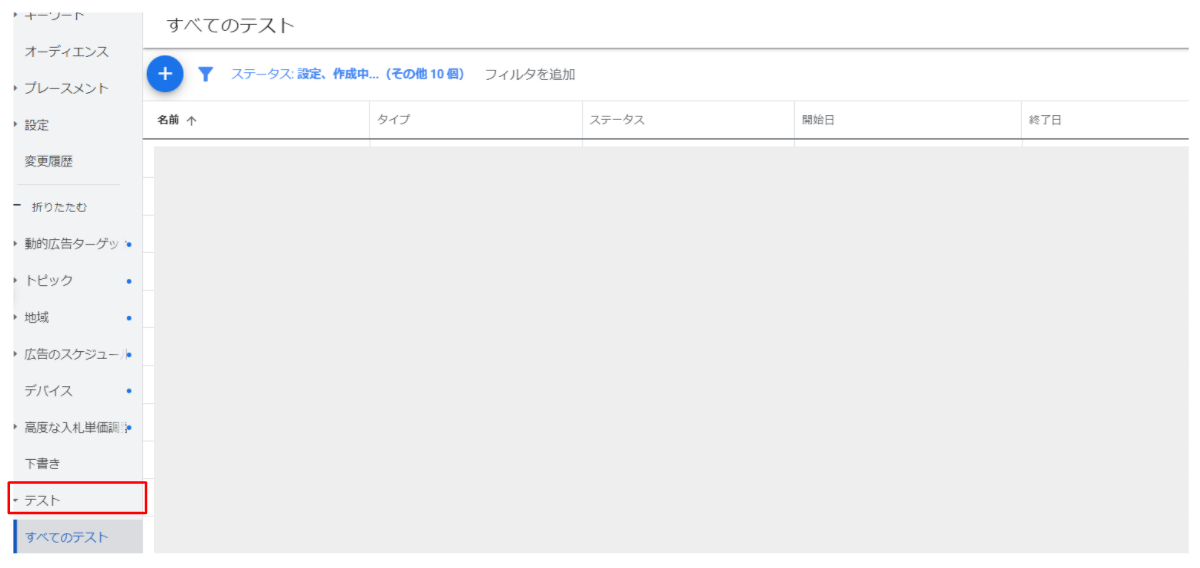
そうすると以下の画面になります。

テキスト広告の広告文をテストしたい場合は「テキスト広告の最適化」を選択します。
動画広告で複数の動画を同じオーディエンスに向けて表示して効果の良い動画を見つけたい場合は、「動画テスト」を選択します。
今回は使用頻度が高いと思われる「カスタムテスト」でのやり方をご説明します。
カスタムテストを選択して検索広告のテストか、ディスプレイかを選択して、「続行」をクリックします。
テストキャンペーンの設定
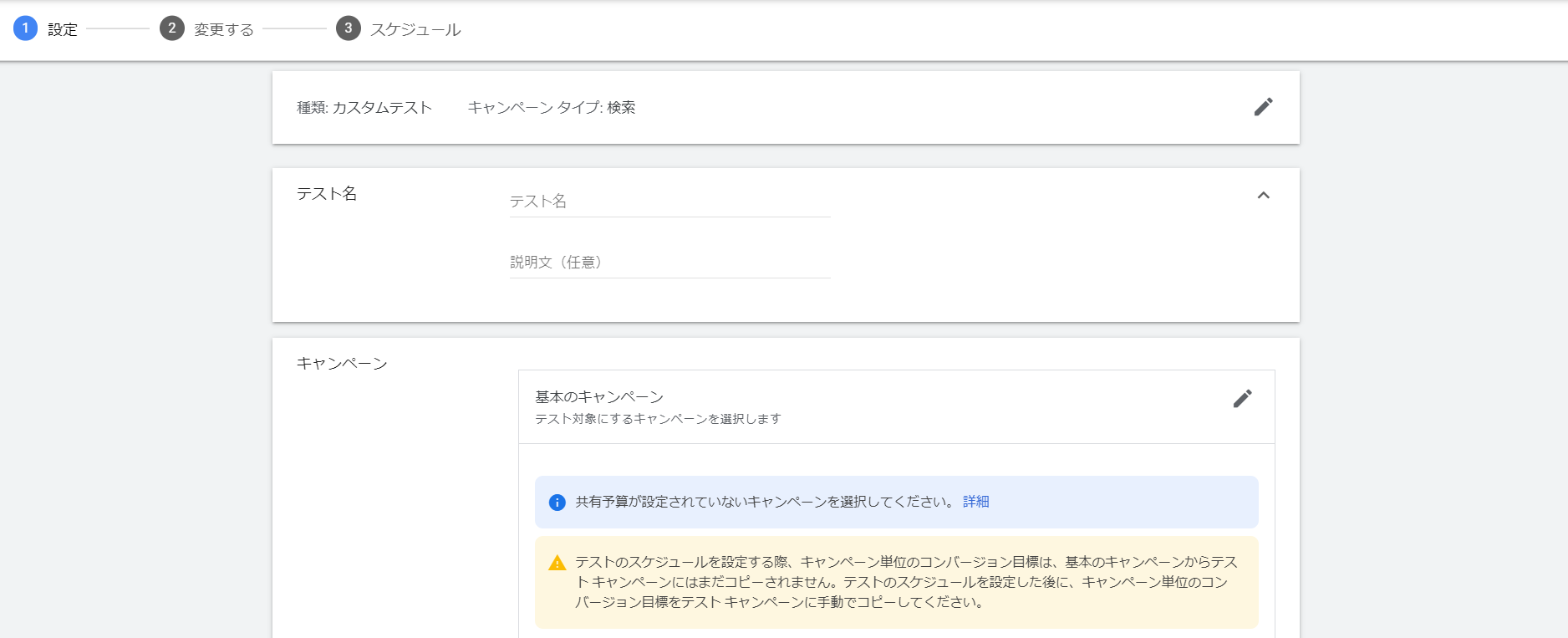
テスト名を入力します。テスト名はキャンペーン名ではないのでご注意ください。あくまでテストの名前です。
次にキャンペーンの箇所でテストしたい元のキャンペーンを選択します。
キャンペーンを選択したら、キャンペーンのサフィックスを設定します。
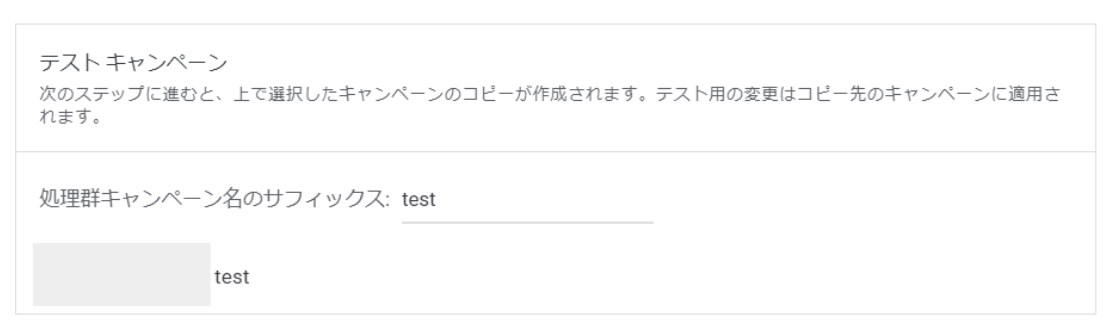
サフィックスというのは、元のキャンペーン名の末尾につける名前です。
上記の例ですと、testという文字列が元のキャンペーン名の末尾について、これがテストのキャンペーン名になります。
ここまで入力を終えたら、「保存して次へ」をクリックします。
キャンペーンの編集とテストの設定
これでテストキャンペーンは作成出来ましたので、次にテストキャンペーンに編集を加えます。
先程サフィックスを付けたキャンペーン名が表示されていると思いますので、キャンペーン名をクリックして直接変更を加えます。
リンク先のテストであれば広告のリンク先URLを変更、入札のテストであれば入札方式を変更します。

変更を加えたら、画面上部の「SCHEDULE」を選択し、キャンペーンのスケジュール等の設定に移ります。
予算分割やスケジュールの設定
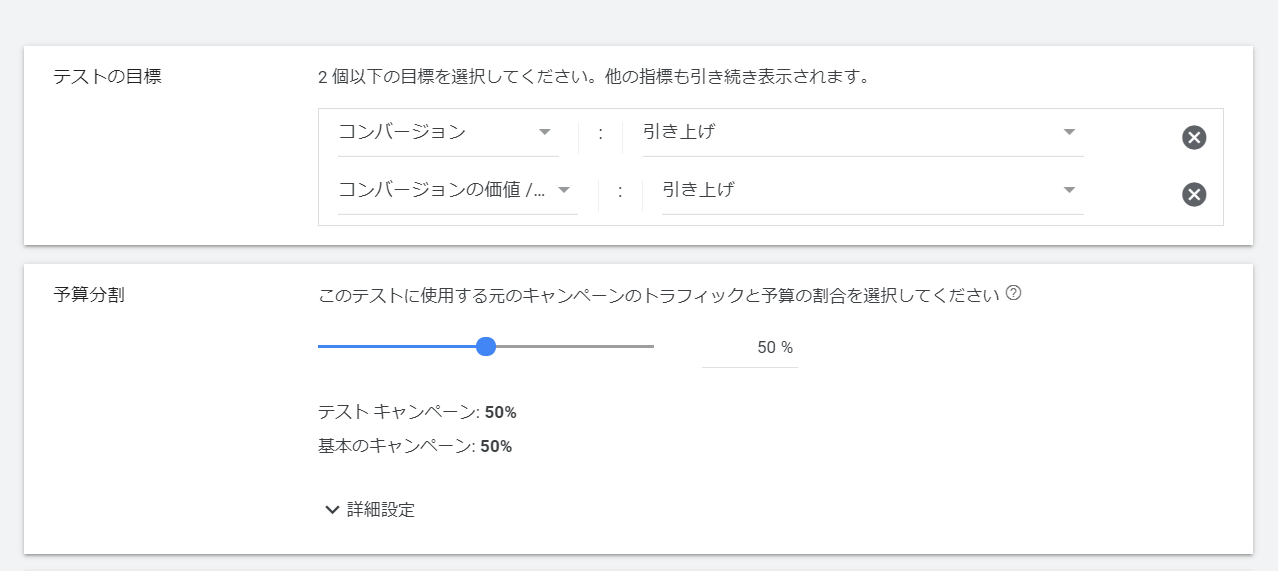 テストの目標を2つ選択します。これは今回のテストで特に注視したい項目(コンバージョンなのか、コンバージョン単価なのか等)を選択します。
テストの目標を2つ選択します。これは今回のテストで特に注視したい項目(コンバージョンなのか、コンバージョン単価なのか等)を選択します。
次に予算の分割です。
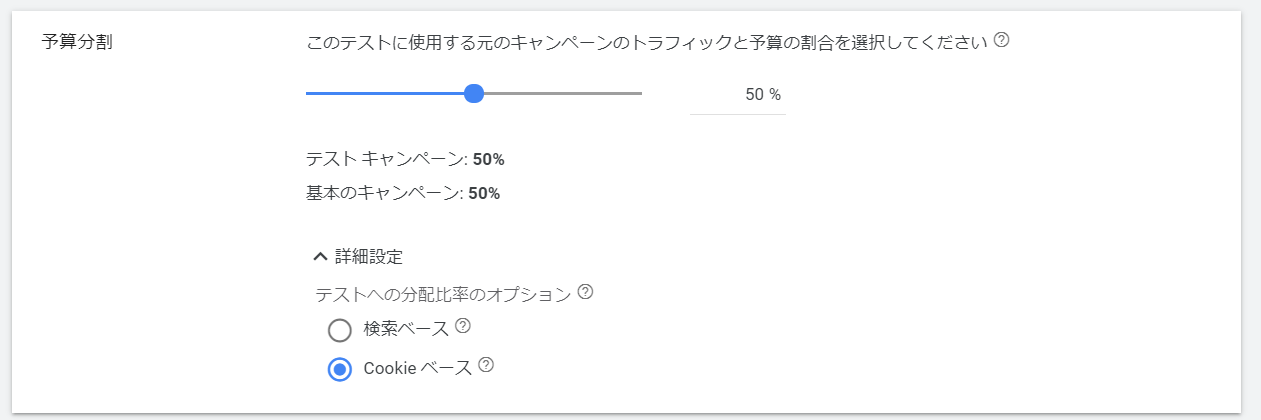
元のキャンペーンとテストキャンペーンでどれぐらいの比率で予算を分割するか設定します。
デフォルトは50%です。テストのほうを少なくしたいなら、30%など任意の割合に変更してください。
また、詳細設定で、Cookieベースで元のキャンペーンとテストキャンペーンを出し分けるか、検索ベースで出し分けるかを決めます。
それぞれの詳細は、以下にGoogle広告ヘルプから引用します。
Cookie ベース: 検索の回数にかかわらず、ユーザーにはテスト キャンペーンと元のキャンペーンのいずれかひとつのみが表示されます。他の要因が結果に影響を与えないため、より正確なデータを取得できます。
検索ベース: 検索が行われるたびに、テストのキャンペーンと元のキャンペーンのいずれかにユーザーをランダムに割り当てることができます。このため Cookie ベースの分割データよりも、統計的に有意な結果をすばやく得られる場合があります。ユーザーが複数回検索すると、同じユーザーにテストと元のキャンペーンの両方が表示される可能性があります。
より正確なテストを希望する場合は、Cookie ベースを選択しましょう。
次にテストのスケジュールを設定します。
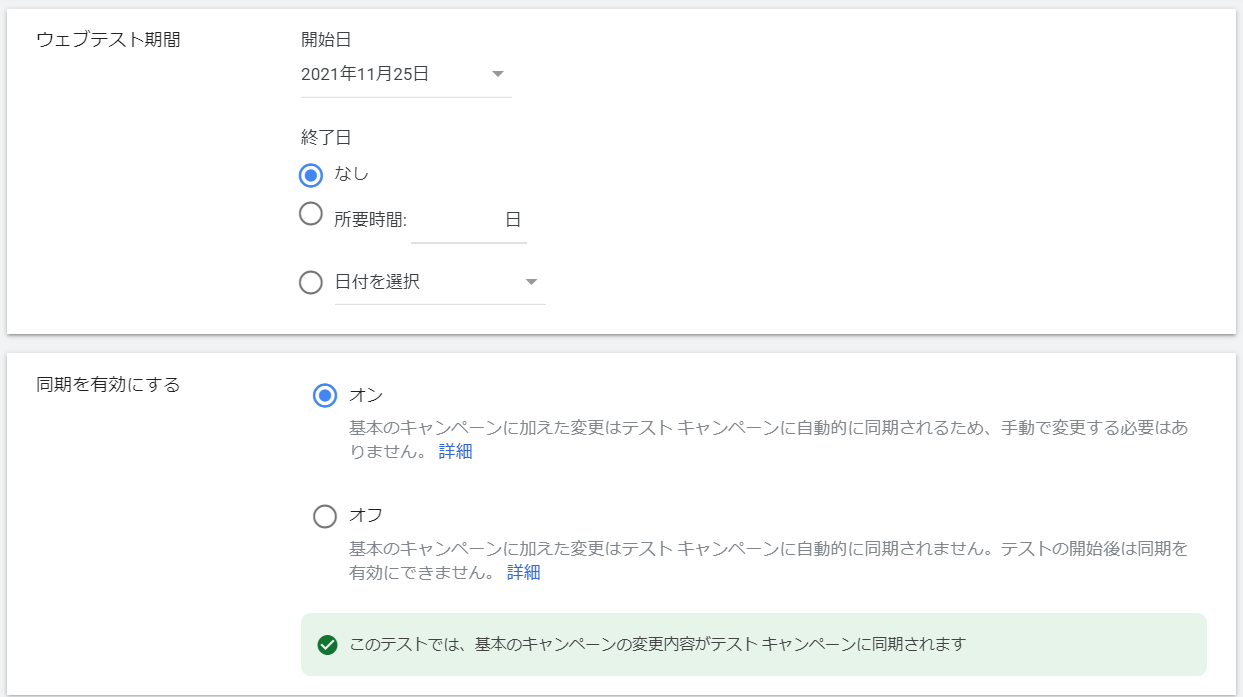
開始日は翌日以降を選択できます。テストキャンペーンで広告に変更を加えている場合、審査がありますので、審査が終わったタイミングで開始できるよう余裕をもった開始日の設定をしましょう。
弊社の経験則上、テストキャンペーンの審査は通常より若干遅い傾向がありますので、その点を考慮して開始日を設定しましょう。
同期を有効にする
ここまで来たらほぼ終わりですが、ここが新しなったポイントです。
これまでは元のキャンペーンに変更を加えた場合、テストキャンペーンには反映されませんでしたが、
現在は元のキャンペーンにに変更を加えた場合、テストキャンペーンにも変更を反映するか否かを選択できるようになっています。これはかなり便利は変更ですね。
できればテストしたいポイント以外は元のキャンペーンとテストキャンペーンで同じ条件になっていることが望ましいので(例えば、入札価格など)、同期は有効にしておいた方が良いでしょう。
こちらを選択して最下部の「テストを作成」を押せばテストキャンペーンの設定完了です。
テスト開始後の状況を確認
テスト開始後は以下のようにテストの進捗を見ることができます。
先程設定したテストの2つの目標の進捗とその他の指標(クリック数、費用など)を元のキャンペーンとテストキャンペーンで比較してみることができます。
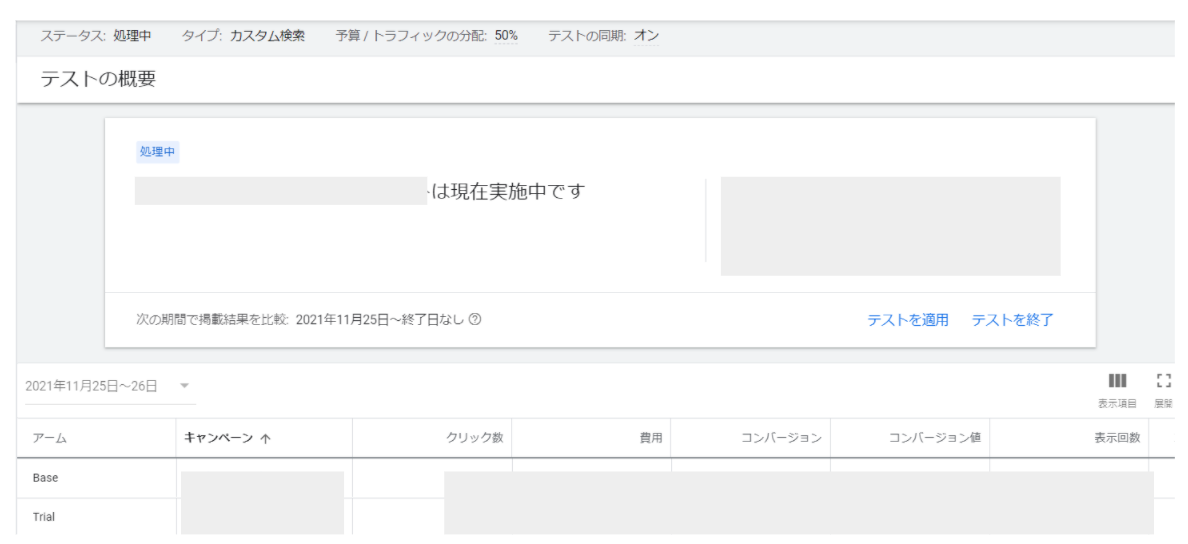
本日は、便利になったテストキャンペーン機能の作成方法をご説明しました。
自動入札の導入前の確認や、リンク先の検証など積極的に活用して改善につなげていきたいですね。
ではまた。
Junichi Nakamura
最新記事 by Junichi Nakamura (全て見る)
- GA4のコンバージョンをGoogle広告にインポートして活用する方法 - 2024-07-27
- 【Google広告】コンバージョン数が少なくても自動入札は使うべきか? - 2024-07-20
- 【GA4】クロスドメイントラッキング設定方法。サブドメインの場合も必要なのか? - 2024-07-13